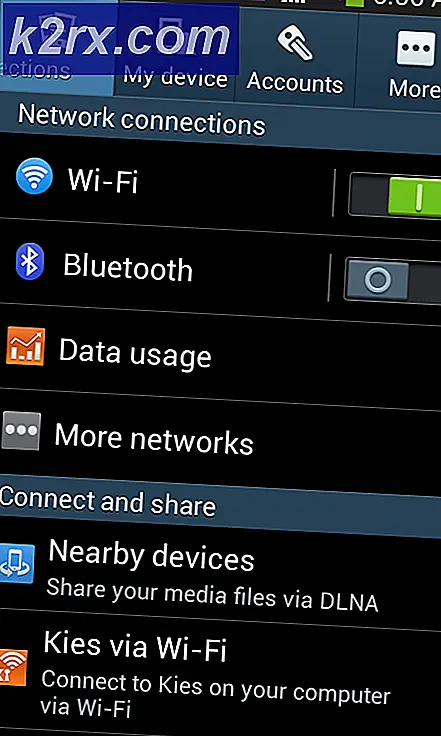Så här fixar du kod 43 USB-fel på Windows 7, 8 och 10
Kod 43- felet i enhetshanteraren indikerar att Windows upptäckte ett fel med en USB-enhet och därför stängt av den för användning inom operativsystemet. Felet innebär att en av drivrutinerna som styr enheten, informerar operativsystemet om att enheten på något sätt har misslyckats. Möjliga orsaker är något fel med drivrutinerna, eller när enheten inte har kopplats ur ordentligt tidigare (via utmatning). Det kan också hända eftersom en av de laddade drivrutinerna är skadad, och det kan lösas genom att spola drivrutinscachen.
Även om Windows kan berätta att enheten är felaktig, är det i de flesta fall inte sant och problemet kan enkelt lösas. Människor brukar få detta fel med USB-minne och externa hårddiskar, men möjligheten att få den med en annan USB-ansluten enhet, som en smartphone eller en mus, bör inte uteslutas.
Innan du går ut för att köpa en ny enhet tänker den är skadad eller inte funktionell, bara för att få samma felmeddelande när du kommer tillbaka, läs igenom följande metoder och försök dem, eftersom de har löst det här problemet för ett antal personer.
Metod 1: Stäng av datorn och ta bort batteriet (gäller endast bärbara användare)
Spolning av drivrutinen kan inte enkelt lösas genom att koppla ur datorn, eftersom den håller batteriet och det har ingen effekt. Det finns dock en annan sak du kan göra.
PRO TIPS: Om problemet är med din dator eller en bärbar dator, bör du försöka använda Reimage Plus-programvaran som kan skanna förvaret och ersätta korrupta och saknade filer. Detta fungerar i de flesta fall där problemet uppstått på grund av systemkorruption. Du kan ladda ner Reimage Plus genom att klicka här- Dra ur alla USB-enheter från datorn. Detta inkluderar alla flash-enheter, extern lagring, möss och tangentbord etc.
- Stäng av datorn. Vänta tills den stängs av och ta ut batteriet.
- Låt datorn ställa in i ca 5 minuter, lämna batteriet och sätt sedan in det igen.
- Sätt på datorn igen.
- När det är på, börja du plugga in dina USB-enheter igen, en åt gången, se till att de fungerar.
När du är klar ska du inte ha Code 43-felet längre, och du kan använda dina USB-enheter igen.
Metod 2: Anslut enheten till en annan dator och mata ut den ordentligt
Om du har en annan dator till ditt förfogande kan du använda den.
- Anslut enheten till den andra datorn.
- Låt det ladda, och se till att det fungerar.
- När du är säker på att det fungerar, klicka på din enhet på din aktivitetsfält och välj Eject från menyn.
- Du kan nu lägga tillbaka den i din dator, och det kommer att fungera utan att du får felet.
Metod 3: Kör felsökaren för Windows
- Klicka på Start
- Skriv felsökning
- Välj Konfigurera en enhet under Hårdvara och ljud
- Klicka på Nästa
- Klicka på Apply this Fix
Även om du ser det här felet får du att tro att det finns något fel på din hårddiskenhet, genom att följa de metoder som beskrivs ovan ser du att du enkelt kan fixa det. Du kan nu fortsätta använda din USB-enhet utan några fel.
PRO TIPS: Om problemet är med din dator eller en bärbar dator, bör du försöka använda Reimage Plus-programvaran som kan skanna förvaret och ersätta korrupta och saknade filer. Detta fungerar i de flesta fall där problemet uppstått på grund av systemkorruption. Du kan ladda ner Reimage Plus genom att klicka här